Tabla de contenidos

Las contraseñas han sido la piedra angular de la seguridad de las cuentas durante 60 años, casi una década antes de Unix. Aprenda a usar la línea de comandos o el entorno de escritorio GNOME para administrar sus contraseñas en Linux.
Cómo elegir una contraseña segura
La contraseña de la computadora nació por necesidad. Con la llegada de los sistemas informáticos de tiempo compartido multiusuario , se hizo evidente la importancia de separar y proteger los datos de las personas, y la contraseña resolvió ese problema.
Las contraseñas siguen siendo la forma más común de autenticación de cuentas. La autenticación de dos factores y de múltiples factores mejora la protección con contraseña, y la autenticación biométrica proporciona un método alternativo de identificación. Sin embargo, la vieja contraseña todavía está con nosotros y lo estará por mucho tiempo. Esto significa que necesita saber cuál es la mejor forma de crearlos y utilizarlos. Algunas de las prácticas más antiguas ya no son válidas.
Aquí hay algunas reglas básicas de contraseña:
- No use contraseñas en absoluto : use contraseñas en su lugar. Tres o cuatro palabras no relacionadas conectadas por puntuación, símbolos o números hacen que sea mucho más difícil de descifrar que una cadena de palabrerías o una contraseña con vocales intercambiadas por números .
- No reutilice las contraseñas : no haga esto en el mismo sistema o en sistemas diferentes.
- No comparta sus contraseñas : las contraseñas son privadas. No los comparta con otros.
- No base las contraseñas en información personal significativa : no use los nombres de los miembros de la familia, equipos deportivos, bandas favoritas o cualquier otra cosa que pueda ser diseñada socialmente o deducida de sus redes sociales.
- No utilice contraseñas de patrón : no base las contraseñas en patrones o posiciones de claves, como qwerty, 1q2w3e, etc.
Las políticas de caducidad de contraseñas ya no son las mejores prácticas. Si adopta frases de contraseña sólidas y seguras, solo tendrá que cambiarlas si sospecha que se han visto comprometidas. Los cambios regulares de contraseña promueven inadvertidamente elecciones de contraseña deficientes porque muchas personas usan una contraseña base y simplemente agregan una fecha o un dígito al final.
El Instituto Nacional de Estándares y Tecnología ha escrito extensamente sobre contraseñas e identificación y autenticación de usuarios. Sus comentarios están disponibles públicamente en la Publicación especial 800-63-3: Pautas de autenticación digital .
El archivo passwd
Históricamente, los sistemas operativos similares a Unix almacenaban contraseñas, junto con otra información relacionada con cada cuenta, en el archivo “/ etc / passwd”. Hoy en día, el archivo “/ etc / passwd” aún contiene información de la cuenta, pero las contraseñas cifradas se guardan en el archivo “/ etc / shadow”, que tiene acceso restringido. Por el contrario, cualquiera puede mirar el archivo “/ etc / passwd”.
Para mirar dentro del archivo «/ etc / passwd», escriba este comando:
menos / etc / passwd
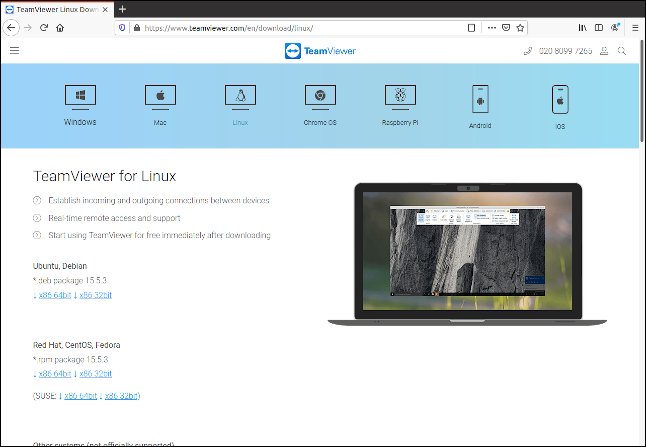
Se muestra el contenido del archivo. Veamos los detalles de esta cuenta llamada «mary».
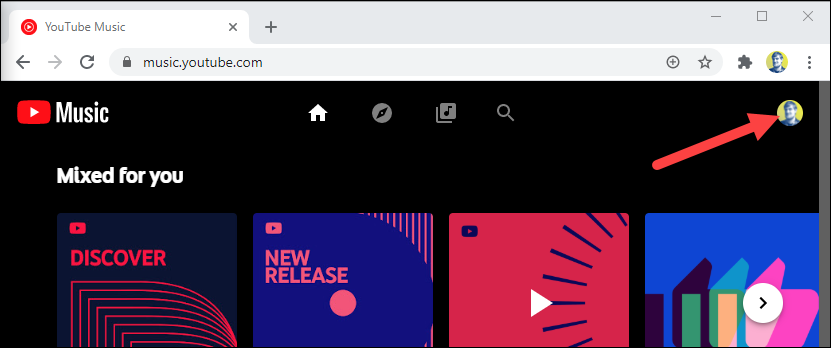
Cada línea representa una sola cuenta (o un programa que tiene una cuenta de «usuario»). Existen los siguientes siete campos delimitados por dos puntos:
- Nombre de usuario : el nombre de inicio de sesión de la cuenta.
- Contraseña : una «x» indica que la contraseña está almacenada en el archivo / etc / shadow.
- ID de usuario : el identificador de usuario de esta cuenta.
- ID de grupo : el identificador de grupo para esta cuenta.
- GECOS : Significa Supervisor Operativo Integral de General Electric . Actualmente, el campo GECOS contiene un conjunto de información delimitada por comas sobre una cuenta. Esto puede incluir elementos como el nombre completo de una persona, el número de habitación o los números de teléfono de la oficina y del hogar.
- Inicio : la ruta al directorio de inicio de la cuenta.
- Shell : se inicia cuando la persona inicia sesión en la computadora.
Los campos vacíos están representados por dos puntos.
Por cierto, el fingercomando extrae su información del campo GECOS.
dedo maría
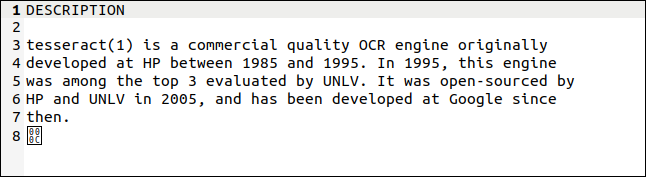
El archivo sombra
Para mirar dentro del archivo «/ etc / shadow», debe usar sudo:
sudo menos / etc / shadow

Se muestra el archivo. Para cada entrada en el archivo «/ etc / passwd», debe haber una entrada coincidente en el archivo «/ etc / shadow».
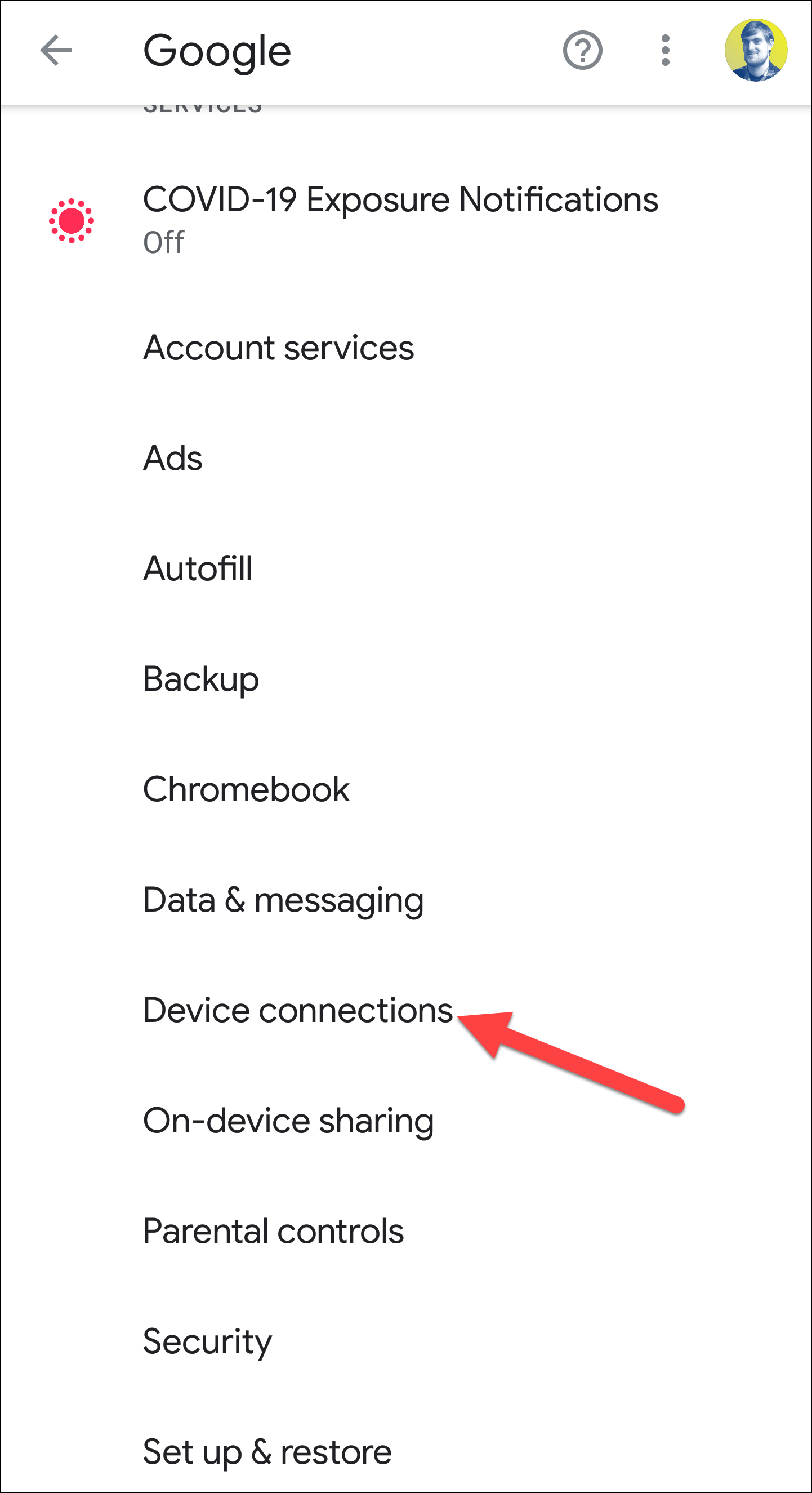
Cada línea representa una sola cuenta y hay nueve campos delimitados por dos puntos:
- Nombre de usuario : el nombre de inicio de sesión de la cuenta.
- Contraseña cifrada : la contraseña cifrada de la cuenta.
- Último cambio : la fecha en la que se cambió por última vez la contraseña.
- Días mínimos : el número mínimo de días requeridos entre cambios de contraseña. La persona tiene que esperar este número de días antes de poder cambiar su contraseña. Si este campo contiene un cero, puede cambiar su contraseña tantas veces como quiera.
- Días máximos : el número máximo de días requeridos entre cambios de contraseña. Normalmente, este campo contiene un número muy grande. El valor establecido para «maría» es 99,999 días, que es más de 27 años.
- Días de alerta : la cantidad de días antes de la fecha de vencimiento de una contraseña para mostrar un mensaje recordatorio.
- Restablecer bloqueo : después de que expira una contraseña, el sistema espera este número de días (un período de gracia) antes de deshabilitar la cuenta.
- Fecha de vencimiento de la cuenta : la fecha en la que el propietario de la cuenta ya no podrá iniciar sesión. Si este campo está en blanco, la cuenta nunca caduca.
- Campo de reserva : un campo en blanco para un posible uso futuro.
Los campos vacíos están representados por dos puntos.
Obtener el campo «Último cambio» como fecha
La época Unix comenzó el 1 de enero de 1970. El valor del campo «Último cambio» es 18,209. Este es el número de días después del 1 de enero de 1970, que se cambió la contraseña de la cuenta «mary».
Utilice este comando para ver el valor «Último cambio» como una fecha:
fecha -d "1970-01-01 18209 días"

La fecha se muestra como la medianoche del día en que se cambió la contraseña por última vez. En este ejemplo, fue el 9 de noviembre de 2019.
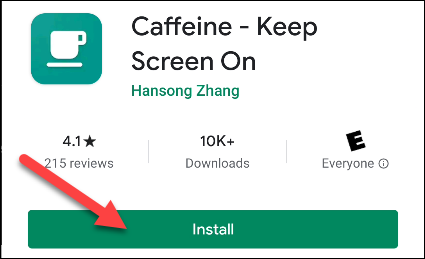
El comando passwd
Utilice el passwdcomando para cambiar su contraseña y, si tiene sudoprivilegios, las contraseñas de otras personas.
Para cambiar su contraseña, use el passwdcomando sin parámetros:
passwd

Debe escribir su contraseña actual y la nueva dos veces.
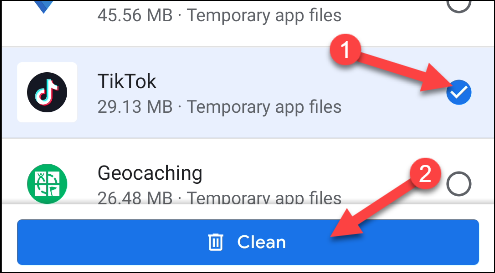
Cambiar la contraseña de otra persona
Para cambiar la contraseña de otra cuenta, debe usar sudoy proporcionar el nombre de la cuenta:
sudo passwd mary
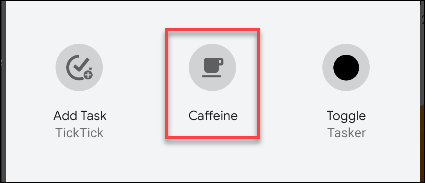
Debe escribir su contraseña para verificar que tiene privilegios de superusuario. Escriba la nueva contraseña para la cuenta y luego vuelva a escribirla para confirmar.
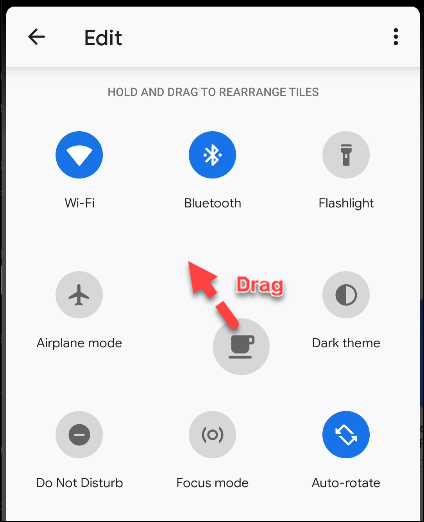
Forzar un cambio de contraseña
Para obligar a alguien a cambiar su contraseña la próxima vez que inicie sesión, use la -eopción (expirar):
sudo passwd -e mary
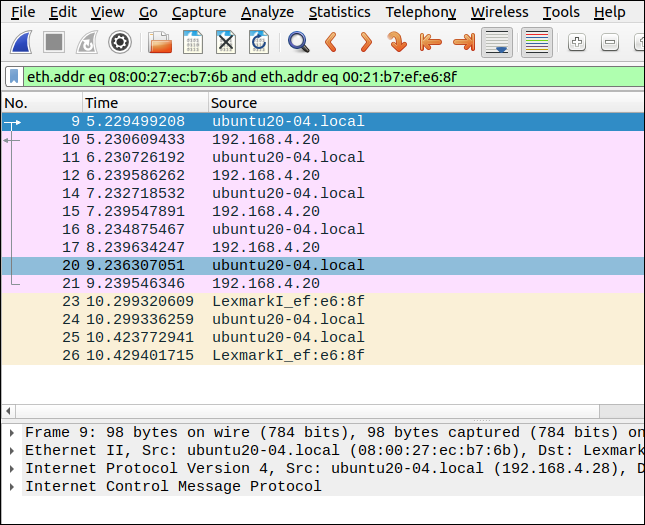
Se le informa que la fecha de vencimiento de la contraseña se ha cambiado.
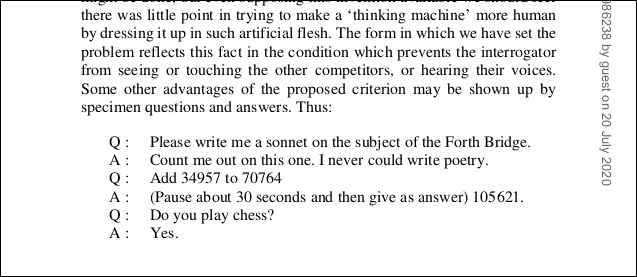
La próxima vez que el propietario de la cuenta «mary» inicie sesión, tendrá que cambiar su contraseña:
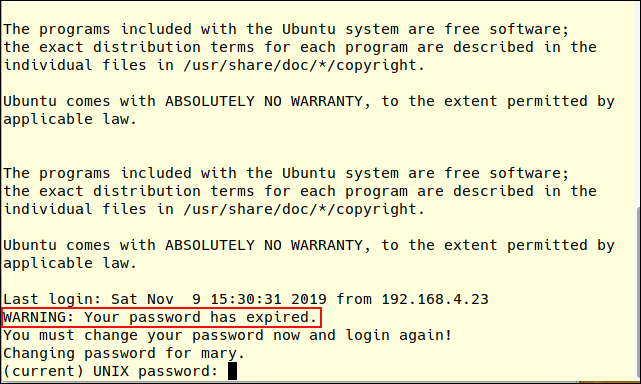
Bloquear una cuenta
Para bloquear una cuenta, escriba passwd con la -lopción (bloquear):
sudo passwd -l mary
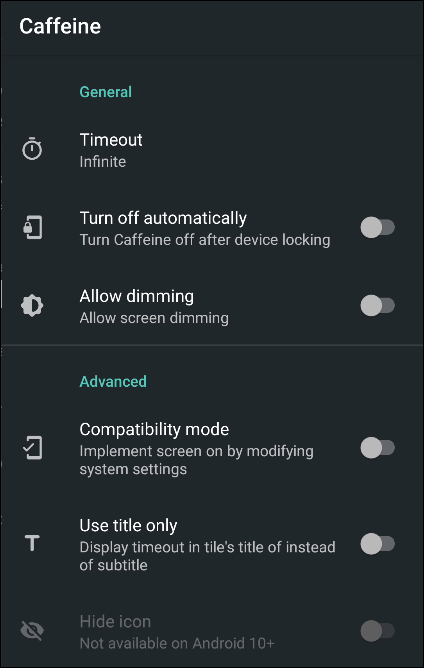
Le informaron que se cambió la fecha de vencimiento de la contraseña.
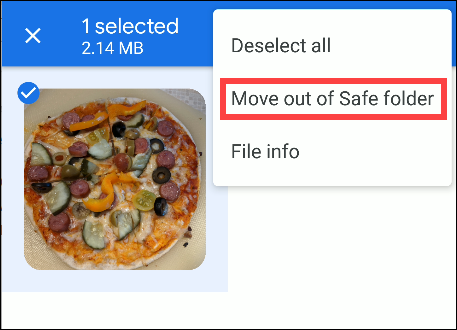
El propietario de la cuenta ya no podrá iniciar sesión en la computadora con su contraseña. Para desbloquear la cuenta, use la -uopción (desbloquear):
sudo passwd -u mary

Nuevamente, se le informa que se cambiaron los datos de caducidad de la contraseña:
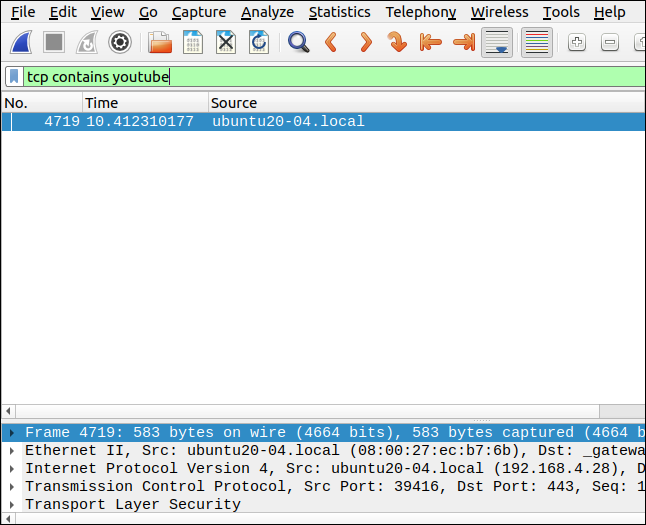
Nuevamente, el propietario de la cuenta ya no podrá iniciar sesión en la computadora con su contraseña. Sin embargo, aún podría iniciar sesión con un método de autenticación que no requiera su contraseña, como las claves SSH.
Si realmente desea bloquear a alguien fuera de la computadora, debe caducar la cuenta.
El comando chage
No, no hay una «n» en chage. Significa «cambio de edad». Puede usar el chagecomando para establecer una fecha de vencimiento para una cuenta completa .
Echemos un vistazo a la configuración actual de la cuenta «mary», con la -lopción (lista):
sudo chage -l mary
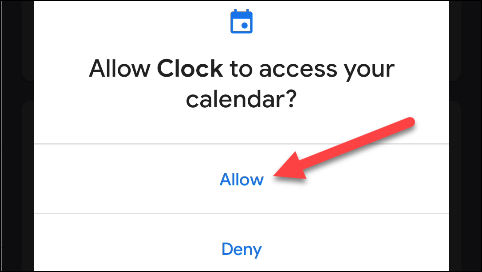
La fecha de vencimiento de la cuenta se establece en «nunca».
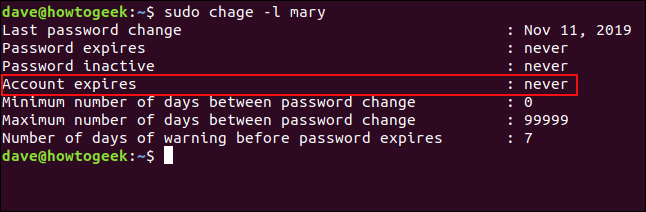
Para cambiar la fecha de vencimiento, use la -Eopción (vencimiento). Si lo establece en cero, esto se interpreta como «cero días desde la época de Unix», es decir, el 1 de enero de 1970.
Escriba lo siguiente:
sudo chage -E0 mary
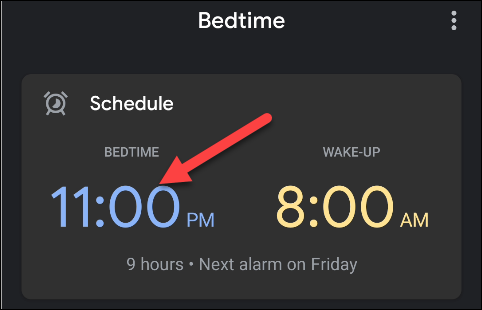
Vuelva a verificar la fecha de vencimiento de la cuenta:
sudo chage -l mary
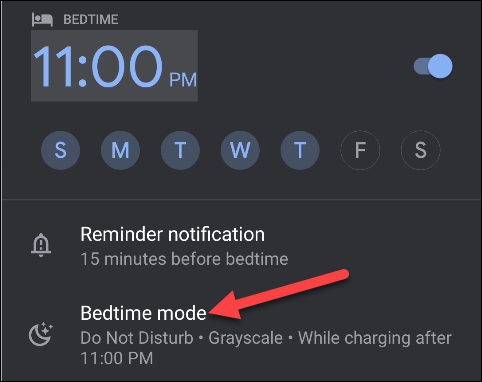
Debido a que la fecha de vencimiento ya pasó, esta cuenta ahora está realmente bloqueada, independientemente de cualquier método de autenticación que pueda usar el propietario.
Para restablecer la cuenta, use el mismo comando con -1 como parámetro numérico:
sudo chage -E -1 mary
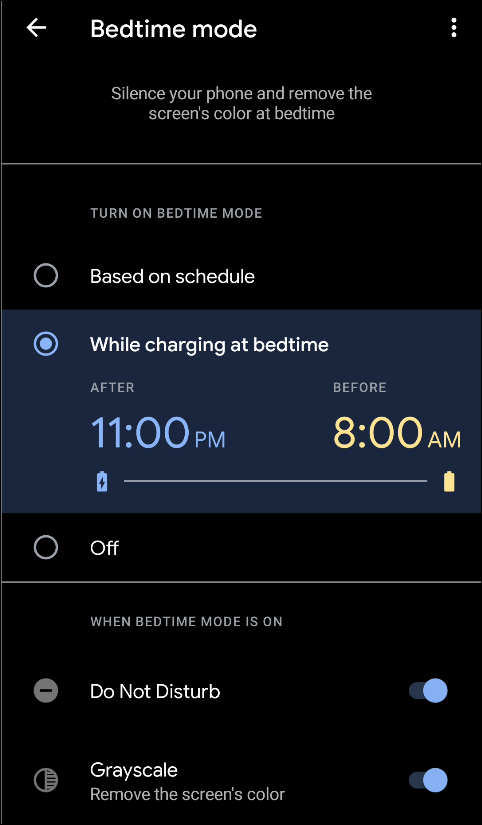
Escriba lo siguiente para volver a verificar:
sudo chage -l mary
La fecha de vencimiento de la cuenta se restablece a «nunca».
Cambiar la contraseña de una cuenta en GNOME
Ubuntu y muchas otras distribuciones de Linux utilizan GNOME como entorno de escritorio predeterminado. Puede utilizar el cuadro de diálogo «Configuración» para cambiar la contraseña de una cuenta.
Para hacerlo, en el menú del sistema, haga clic en el icono Configuración.
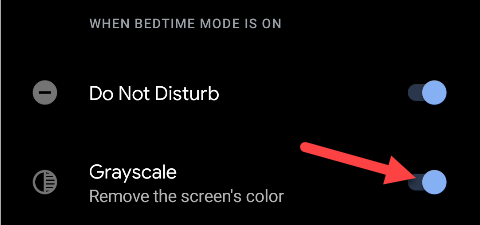
En el cuadro de diálogo Configuración, haga clic en «Detalles» en el panel de la izquierda y luego haga clic en «Usuarios».
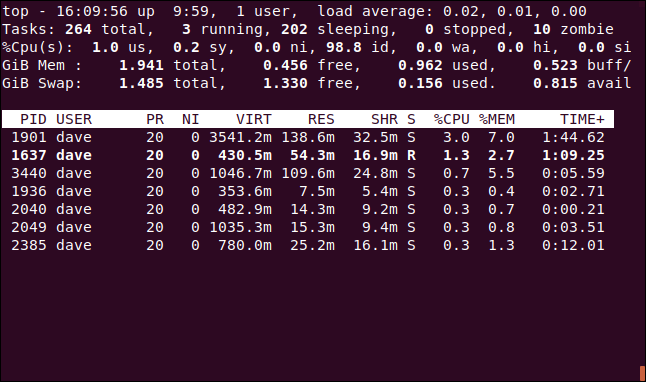
Haga clic en la cuenta para la que desea cambiar la contraseña; en este ejemplo, seleccionaremos «Mary Quinn». Haga clic en la cuenta y luego en «Desbloquear».
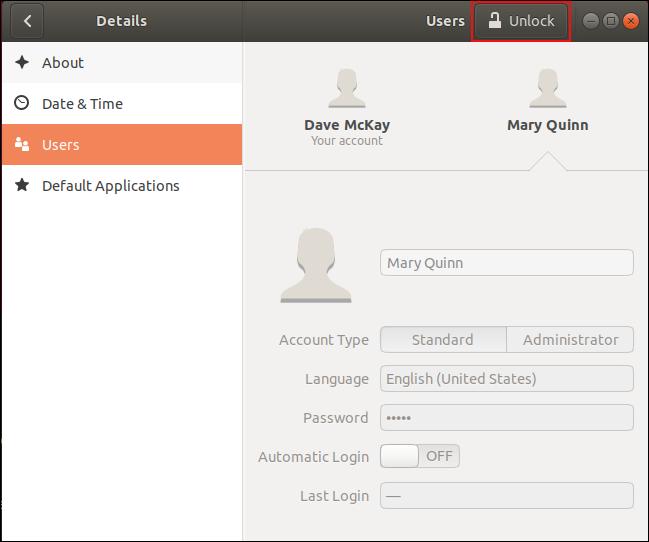
Se le solicita su contraseña. Una vez autenticado, los detalles de «Mary» se pueden editar. Haga clic en el campo «Contraseña».
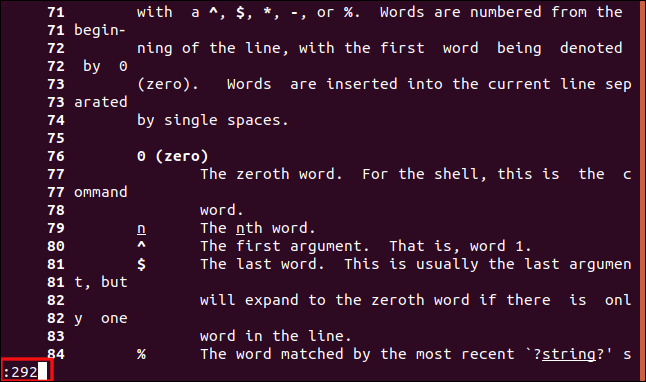
En el cuadro de diálogo «Cambiar contraseña», haga clic en el botón de opción «Establecer una contraseña ahora».
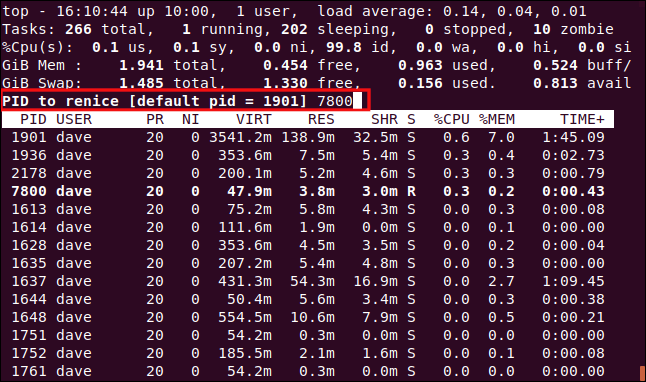
Escriba la nueva contraseña en los campos «Nueva contraseña» y «Verificar nueva contraseña».
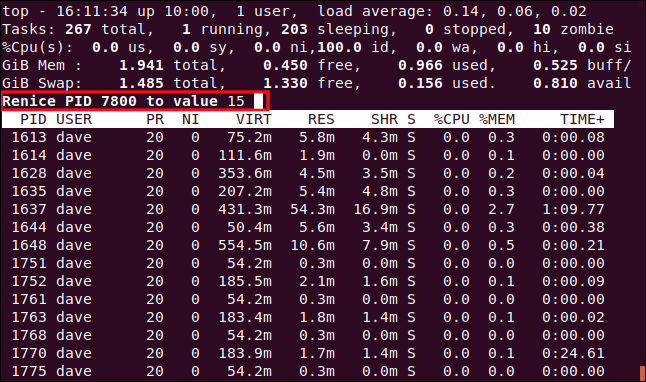
Si las entradas de la contraseña coinciden, el botón «Cambiar» se vuelve verde; haga clic en él para guardar la nueva contraseña.
En otros entornos de escritorio, las herramientas de la cuenta serán similares a las de GNOME.
Mantente seguro, mantente seguro
Durante 60 años, la contraseña ha sido una parte esencial de la seguridad de la cuenta en línea y no va a desaparecer pronto.
Por eso es importante administrarlos con prudencia. Si comprende los mecanismos de las contraseñas en Linux y adopta las mejores prácticas de contraseñas, mantendrá su sistema seguro.

